اگر تا به حال آرزو کرده اید که بتوانید صداهای اعلان منحصر به فرد را به برنامه های مختلف آیفون خود اختصاص دهید، خوش شانس هستید! در این مقاله، به خوبی شما را در فرآیند تنظیم صداهای مختلف اعلان برای برنامههای مختلف راهنمایی میکنیم و به شما امکان میدهد به راحتی هشدارهای خود را شناسایی و اولویتبندی کنید.
وقتی صحبت از شخصیسازی گوشیهای هوشمندمان به میان میآید، سفارشیسازی کلیدی است، و این شامل نحوه دریافت اعلانها نیز میشود. این می تواند به شما کمک کند بدون نیاز به لمس آیفون خود بدانید از کدام برنامه اعلان دریافت کرده اید.
اما نکته این است که در آیفون، میتوانید اعلانهای سفارشی را برای برنامههای iOS تنظیم کنید. اگر میخواهید یک اعلان سفارشی برای آن تنظیم کنید، ممکن است مجبور شوید تنظیمات یک برنامه شخص ثالث را کاوش کنید یا نه.
در ادامه بخوانید: نحوه نمایش پیش نمایش اعلان ها در صفحه قفل آیفون
اعلانها را برای برنامههای iOS سفارشی کنید
برای شروع، قفل آیفون خود را باز کنید و به صفحه اصلی بروید. را بیابید
Settings
برنامه ای که با نماد چرخ دنده نشان داده می شود. روی آن ضربه بزنید تا به منوی تنظیمات دستگاه ها دسترسی پیدا کنید.
در منوی تنظیمات، به پایین بروید و به دنبال آن بگردید
Notifications
گزینه. برای دسترسی به تنظیمات اعلان دستگاه خود، روی آن ضربه بزنید. در اینجا لیستی از تمام برنامه های نصب شده بر روی آیفون خود را خواهید دید.
هنگامی که شما در
Notifications
در فهرست اسکرول کنید و برنامه سهامی را که میخواهید صدای اعلان را برای آن تغییر دهید پیدا کنید. برای دسترسی به تنظیمات اعلان خاص آن، روی نام برنامه ضربه بزنید.
در تنظیمات اعلان ویژه برنامه، گزینه های مختلفی برای سفارشی کردن هشدارها پیدا خواهید کرد. به دنبال
Sounds
یا
Notification Sound
گزینه و روی آن ضربه بزنید. لیستی از صداهای اعلان موجود برای انتخاب به شما نمایش داده می شود.

اپل طیف گستردهای از صداهای داخلی را ارائه میکند، از صدای زنگهای ظریف گرفته تا زنگهای جذابتر. در لیست اسکرول کنید و صدایی را انتخاب کنید که به بهترین وجه با اولویت شما مطابقت دارد.
هنگامی که صدای اعلان مورد نظر را انتخاب کردید، روی آن ضربه بزنید
Back
دکمه بازگشت به منوی قبلی. برای اطمینان از اینکه صدا مطابق میل شماست، می توانید دوباره روی برنامه ضربه بزنید تا پیش نمایش صدای انتخابی پخش شود.
اگر انتظارات شما را برآورده می کند، به شما تبریک می گویم! شما با موفقیت صدای اعلان دیگری را برای آن برنامه خاص تنظیم کرده اید. این فرآیند را برای سایر برنامهها تکرار کنید تا دستگاه خود را بیشتر سفارشی کنید.
اعلانهای سفارشی را برای برنامههای شخص ثالث تنظیم کنید
در آیفون، ممکن است لازم باشد به تنظیمات برنامه های شخص ثالث بروید تا بتوانید صدای اعلان سفارشی را تنظیم کنید. این به این دلیل است که اپل این گزینه را برای برنامه های شخص ثالث ارائه نمی دهد.
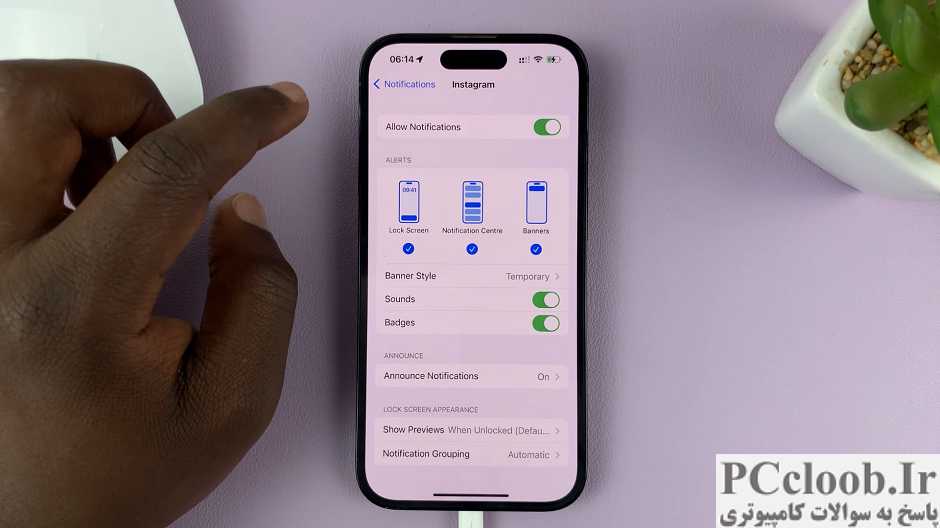
به سادگی به تنظیمات برنامه ها بروید، آن را پیدا کنید
Sounds
یا
Notification Sound
گزینه و صدای اعلان را از لیست گزینه های ارائه شده انتخاب کنید. اپلیکیشنی مانند
Facebook Messenger
این گزینه را برای تنظیم صداهای اعلان سفارشی ارائه دهید.
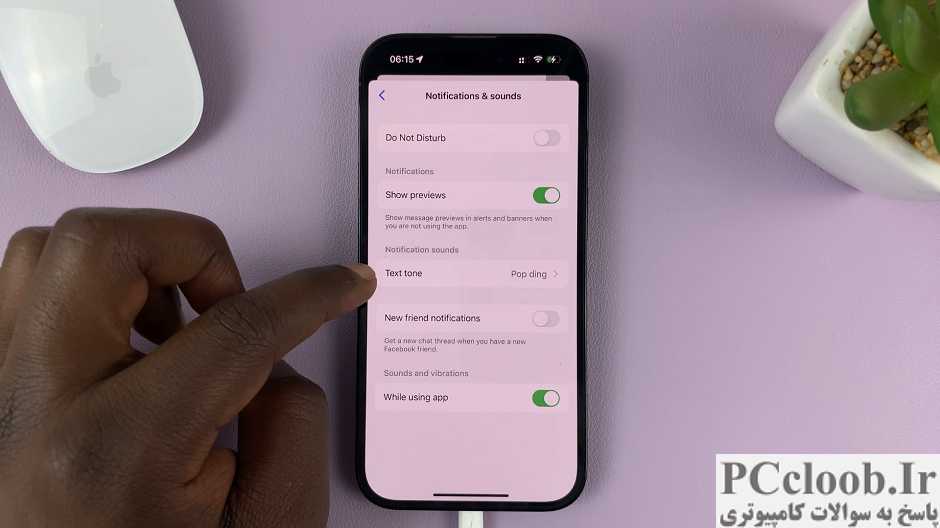
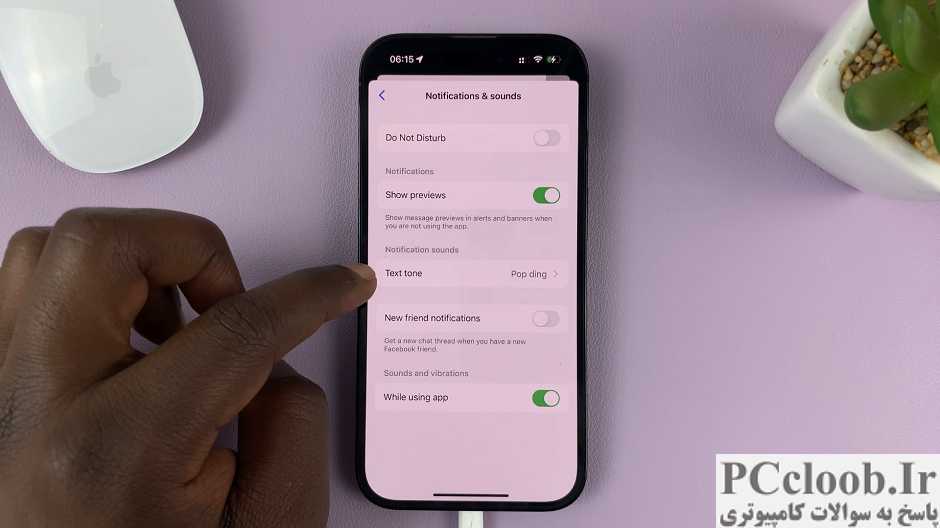
به یاد داشته باشید، توانایی تغییر صداهای اعلان برای برنامه های شخص ثالث تنها به خود برنامه شخص ثالث بستگی دارد. ممکن است گزینه ای برای سفارشی کردن صدای اعلان در منوی تنظیمات خود به شما ارائه دهد یا نه.
این را تماشا کنید: چگونه سلفی های خود را در آیفون آینه کنیم | عکس های سلفی آیفون را برعکس کنید